COMPLY - Nota 008180
Módulo: Obrigações Federais
Funcionalidade: DIRF
Data/Hora da Publicação: 31/08/2016 10:31:31
Data/Hora Última Alteração: 31/08/2016 10:31:31
Descrição da Nota: DIRF - Informe de Rendimentos. Desenvolvimento das funcionalidades: Envio do Informe de Rendimentos por E-mail, novas opções para salvar o Informe em PDF e nova opção de Pesquisa.
Descrição
Disponibilizada as seguintes melhorias na tela de Informe de Rendimentos, a saber:
- Envio do Informe de Rendimentos por E-mail;
- Opção para salvar o Informe de Rendimentos por: Beneficiário, Individual e Leiaute;
- Nova opção de Pesquisar os Informes de Rendimentos.
A tela dos Informes de Rendimentos foi desenvolvida para armazenar os Informes gerados para cada arquivo da DIRF e possibilitar pesquisar, salvar e imprimir e enviar por e-mail os Informes desejados.
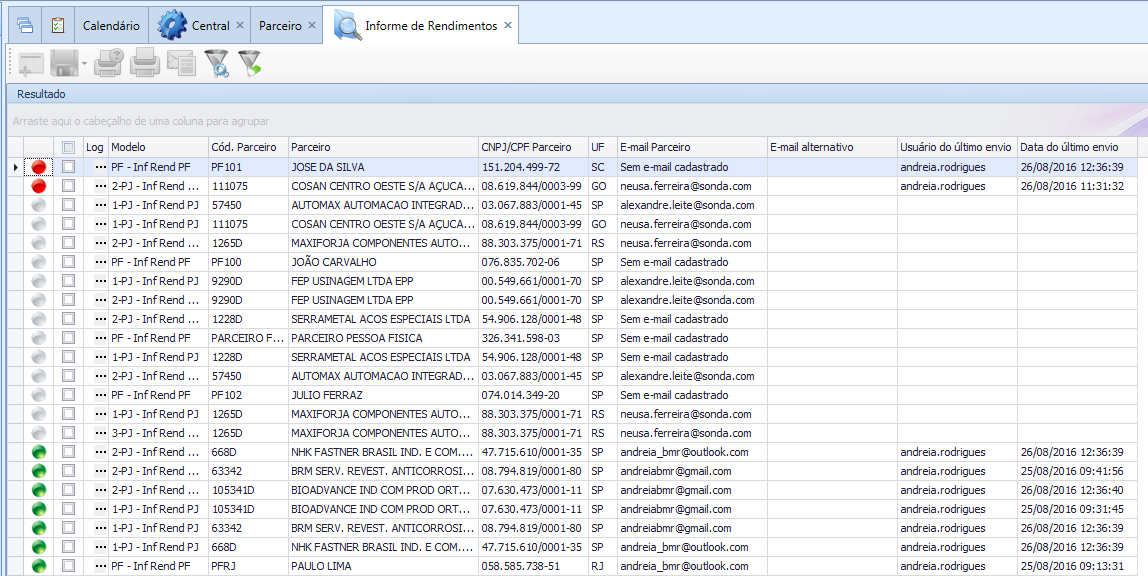
Novas Colunas
Na primeira coluna será demonstrado o Status do Informe de Rendimentos, sendo:
![]() Branco: Informe de Rendimentos gerado e não enviado por e-mail.
Branco: Informe de Rendimentos gerado e não enviado por e-mail.
![]() Verde: Informe de Rendimentos enviado por e-mail.
Verde: Informe de Rendimentos enviado por e-mail.
![]() Vermelha: Informe de Rendimentos com falha no envio do e-mail.
Vermelha: Informe de Rendimentos com falha no envio do e-mail.
Log: Ao clicar no Log será demonstrada uma tela com o histórico de envio do e-mail.

Na coluna Mensagem serão demonstrados os motivos pelos quais o e-mail não foi enviado, por exemplo:
- Servidor SMTP não informado na tela de configuração: a configuração do Servidor de E-mail não foi efetuada.
- Favor verificar o e-mail cadastrado na tela do Parceiro ou na coluna E-mail Alternativo: o e-mail cadastrado não é um e-mail válido ou está incorreto.
- Favor efetuar o cadastro do e-mail na tela do Parceiro ou na coluna E-mail Alternativo: não existe e-mail válido cadastrado para o envio.
E-mail Parceiro: E-mail cadastrado na tela do Parceiro.
Quando o e-mail não estiver cadastrado será demonstrado nesta coluna a frase “Sem e-mail cadastrado”. O e-mail deve ser cadastrado na tela do Parceiro aba Endereço.
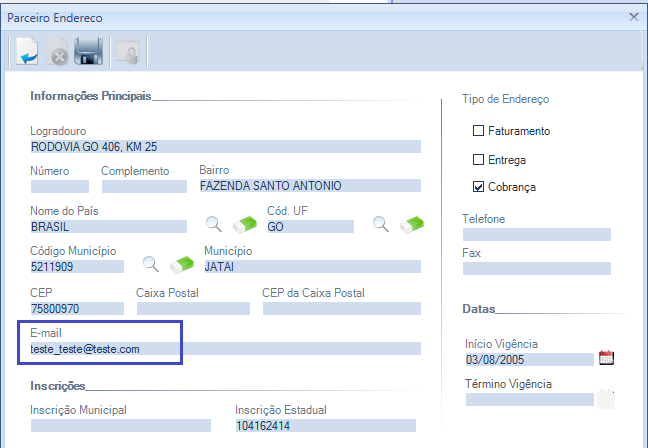
Se o e-mail for cadastrado na tela do Parceiro depois da geração dos Informe de Rendimentos, não será necessário efetuar nova geração, basta apenas fechar e abrir a tela de Informe de Rendimentos para que o e-mail cadastrado na tela do Parceiro seja demonstrado.
E-mail alternativo: E-mail alternativo ao e-mail cadastrado na tela de Parceiro, poderá ser preenchido um outro e-mail para envio do Informe de Rendimentos. Quando preenchido, o Informe de Rendimentos será enviado apenas para o e-mail preenchido como alternativo, não sendo enviado para o E-mail do Parceiro.
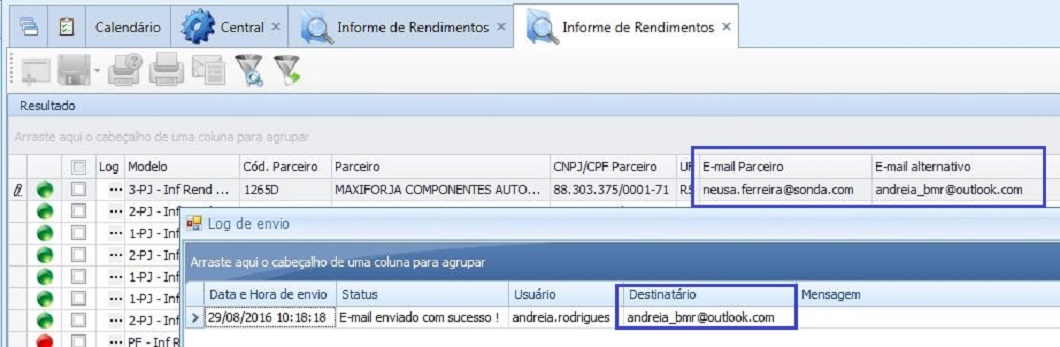
Salvar os Informes de Rendimentos
No momento em que um ou todos os Informes forem selecionados o botão “Salvar os itens selecionados” será habilitado e os Informes poderão ser salvos em PDF no diretório desejado.
Os Informes poderão ser salvos de três maneiras:
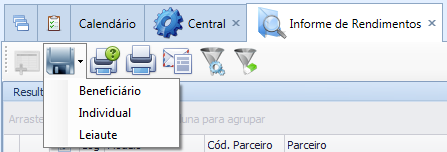
- Beneficiário
Ao selecionar esta a opção, os Informes serão agrupados pelo CNPJ do Beneficiário (CNPJ do Parceiro) e será salvo um arquivo PDF para cada beneficiário.
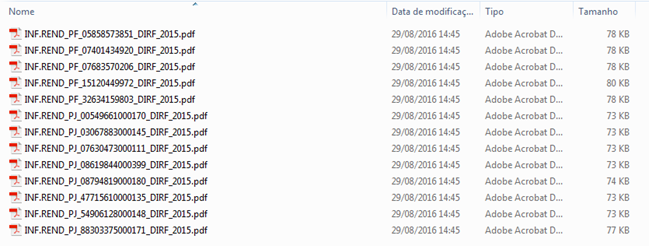
- Individual
Ao selecionar esta opção, os Informes serão salvos individualmente, ou seja, será salvo um arquivo PDF para cada Informe gerado pelo processo da DIRF.
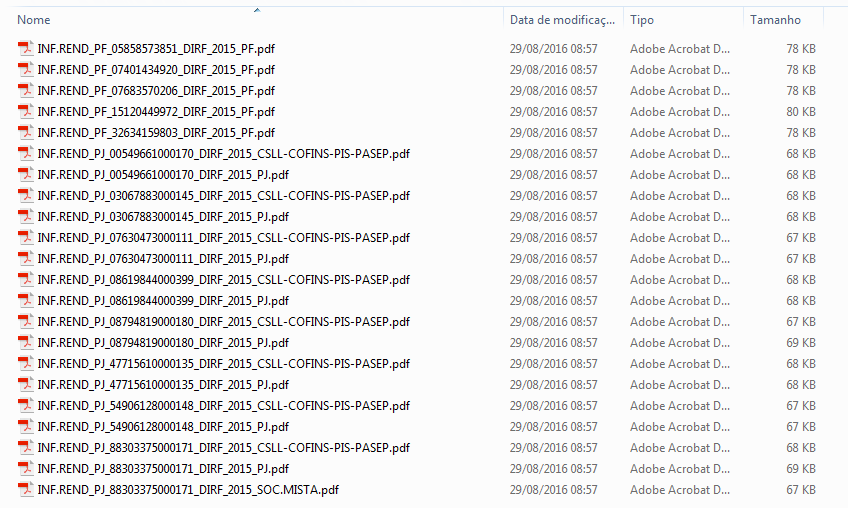
- Leiaute
Ao selecionar esta opção os Informes serão agrupados de acordo com os modelos de leiautes definidos nas Condições de Negócios, e será salvo um arquivo PDF para cada modelo de leiaute.

Enviar Informe de Rendimentos por E-mail
Esta funcionalidade permite o envio do Informe de Rendimentos por E-mail ao beneficiário.
Os Informes de Rendimentos poderão ser enviados por e-mail quantas vezes forem necessárias de maneira unitária ou todos de uma só vez.
Será enviado um e-mail para cada Informe de Rendimentos, mesmo que exista mais de um Informe para o mesmo Parceiro.
Para enviar o Informe de Rendimentos por e-mail:
- Selecione um ou mais Informe de Rendimentos;

Ou
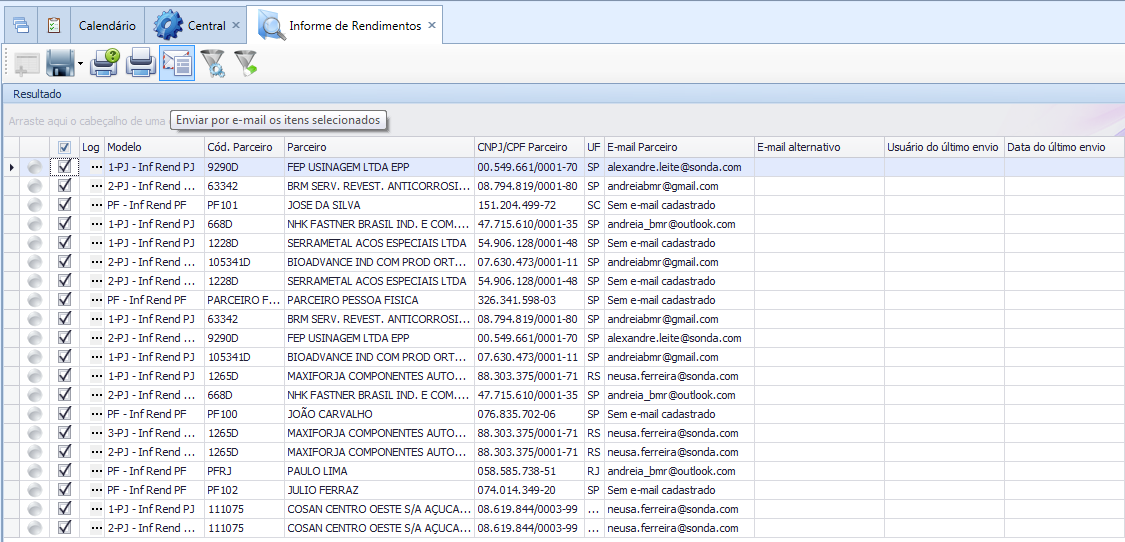
- Clique no botão
 Enviar por e-mail os itens selecionados.
Enviar por e-mail os itens selecionados. - Será aberta a tela Envio de e-mail.
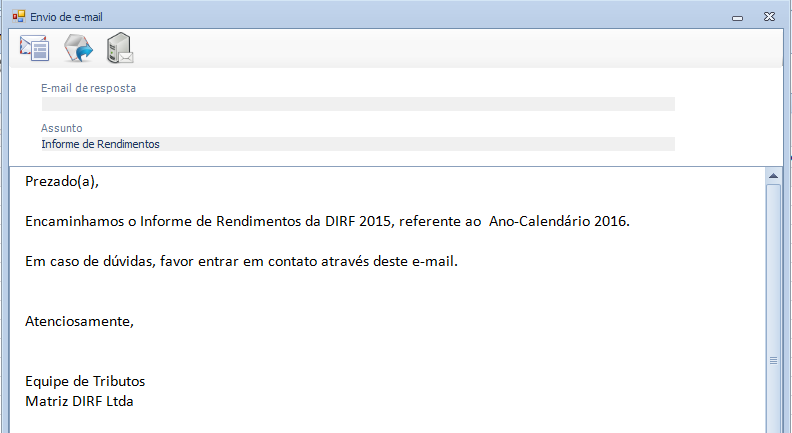
![]() Enviar e-mail: envia o e-mail com o Informe de Rendimentos.
Enviar e-mail: envia o e-mail com o Informe de Rendimentos.
![]() Restaurar mensagem padrão: restaura a mensagem padrão enviada pela Sonda para ser o corpo do e-mail.
Restaurar mensagem padrão: restaura a mensagem padrão enviada pela Sonda para ser o corpo do e-mail.
![]() Configurar servidor de e-mail: tela onde será informado o servidor de e-mail utilizado pela empresa para envio dos Informes de Rendimentos.
Configurar servidor de e-mail: tela onde será informado o servidor de e-mail utilizado pela empresa para envio dos Informes de Rendimentos.
E-mail de resposta: informar o e-mail resposta. Preenchimento obrigatório. Se não for preenchido será exibida a mensagem e o e-mail não será enviado.
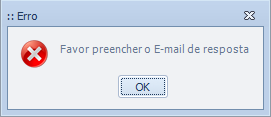
Corpo do E-mail: informar o texto do corpo do e-mail que acompanhará o Informe de Rendimentos. O texto pode ser alterado, a Sonda enviará um texto padrão que poderá ser restaurado a qualquer momento através do botão Restaurar mensagem padrão.
Para alterar as configurações do texto:
- Selecionar o texto e clicar com o botão direito do mouse que será disponibilizada as opções de configuração de texto.
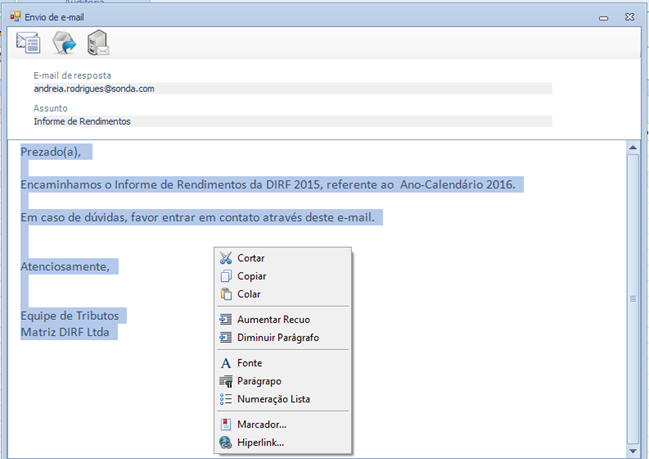
Configuração do Servidor de E-mail
Para a configuração do servidor de e-mail, solicitar a equipe de TI da empresa os dados para preenchimento das informações abaixo.

Para acessar a tela Configurar Servidor de E-mail:
- Selecionar um Informe de Rendimentos;
- Clicar em
 Enviar por e-mail os itens selecionados.
Enviar por e-mail os itens selecionados. - Clicar em
 Configurar servidor de e-mail
Configurar servidor de e-mail
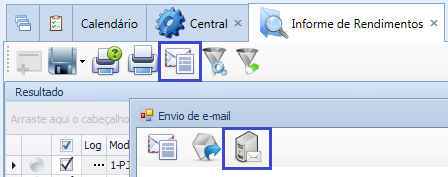
- Será aberta a tela de Configuração do Servidor de E-mail
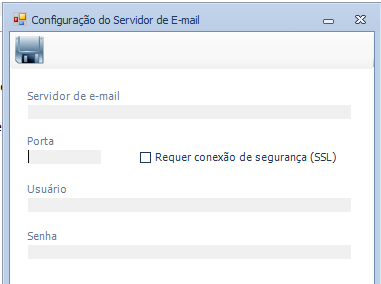
Servidor de E-mail: Informar o servidor de e-mail utilizado pela empresa. Por exemplo: smtp.seudominio.com (substitua “seudominio.com” pelo domínio que a empresa possuir).
Porta: Informar a porta do servidor de e-mail.
Requer conexão de segurança (SSL): Selecionar a opção se o servidor requer uma conexão de segurança.
Usuário: Informar o endereço de e-mail
Senha: Informar a senha do endereço de e-mail.
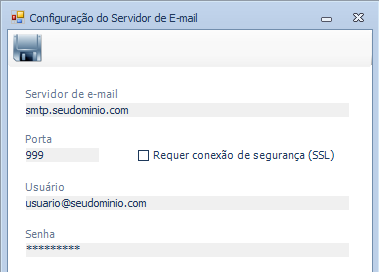
Pesquisar os Informes de Rendimentos
Disponibilizada nova tela para pesquisa dos Informes de Rendimentos, esta tela possibilita a pesquisa dos Informes através dos campos:
Status: Lista com as opções:
- Gerado;
- Enviado por e-mail;
- Falha no envio
Informe Rendimento: Conteúdo: Lista com as opções:
- PF – Inf. Rend. PF;
- 1-PJ – Inf. Rend. PJ;
- 2-PJ – Inf. Rend. CSLL/COFINS/PIS/PASEP;
- 3-PJ – Inf. Rend. PJ – Soc. Mista
Código Parceiro: Apresenta uma lista com os códigos de parceiros dos informes de rendimentos gerados.
CPF/CNPJ Parceiro: Apresenta uma lista com os CPF/CNPJ dos parceiros dos informes de rendimentos gerados.
Nome Parceiro: Apresenta uma lista com os nomes dos parceiros dos informes de rendimentos gerados.
Cód. UF: Apresenta uma lista com as UF’s dos parceiros dos informes de rendimentos gerados.
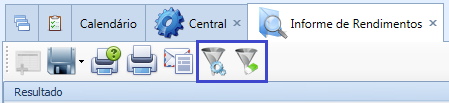
- Clique no botão
 Pesquisar.
Pesquisar. - Será aberta a tela de pesquisa.
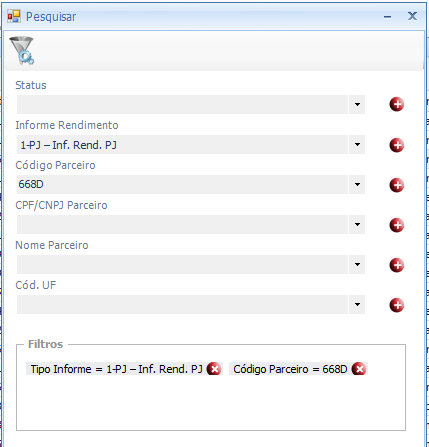
- Para que a pesquisa pelos critérios seja realizada, é necessário selecionar as informações e adiciona-las com o botão
 , assim como a figura acima.
, assim como a figura acima. - Caso deseje remover algum parâmetro da busca, clique no botão
 .
. - Após a seleção utilizar o botão
 para executar a pesquisa.
para executar a pesquisa.

- Para apagar a pesquisa efetuada, apenas clique no botão
 e o grid mostrará todos os Informes de Rendimentos novamente.
e o grid mostrará todos os Informes de Rendimentos novamente.

Para mais informações sobre a DIRF e o Informe de Rendimentos verificar o Manual do Comply das Obrigações Federais no link: http://produtos.sondait.com.br/docs/documentacao/Comply/ManuaisUsuario/Comply/Comply_Manual%20do%20Usuário_Obrigacoes%20Federais_r001.pdf
Versões Tratadas
4.00.00.0000
Pré-Requisitos
Produto:
Nota
Descrição
Pacotes de Atualização
Ordem
Pacote - (Requisição)